Cómo Deducir de una Tabla de Inventario al Completar una Operación
A continuación se explica cómo deducir de un inventario al completar una operación específica.
En este artículo, aprenderá...
- Cómo cargar las cantidades de inventario existentes en una aplicación
- Cómo escribir la lógica de activación para deducir de esas cantidades
Nota: Este tema aparece en el curso "Construir una aplicación avanzada de instrucciones de trabajo" en Tulip University.
En un artículo anterior, cubrimos el proceso detrás de la construcción de una tabla para la gestión de inventario en Tulip
Ese tutorial mostraba como agregar inventario dinámicamente usando un Paso de Formulario. Pero, también es necesario deducir el inventario cada vez que se completa una operación, si una parte es capaz de pasar a la siguiente operación o si necesita ser desechada.
Esta guía le mostrará cómo deducir del inventario dentro de una aplicación de instrucciones de trabajo. Hay dos maneras de hacerlo:
- Deducir algunos componentes en cada paso de la aplicación
- Deducir todas las partes necesarias para construir un producto al final de la operación
Cubriremos ambos enfoques aquí. En cualquiera de los dos casos, primero debe configurar una tabla de inventario Dado que este es un tutorial de nivel intermedio, también debe tener algo de experiencia con Tablas. Utilice este tutorial básico para obtener algo de práctica.
Así es como puedes gestionar tu inventario. Asumiremos que sólo necesita deducir cantidades preestablecidas, pero también podría utilizar una tabla de lista de materiales para deducir cantidades basadas en un conjunto predeterminado de productos.
Es importante destacar que estas deducciones de inventario no están necesariamente relacionadas con la finalización de una aplicación. En cuanto un operario pulse un botón que deduzca del inventario en una tabla, la cantidad se actualizará. No es necesario completar la aplicación.
Configuración de la aplicación
En primer lugar, cree una aplicación con una serie de instrucciones de trabajo. Luego, cree un marcador de posición de registro para cada uno de los artículos de inventario que sea relevante para este producto en particular.
En este ejemplo, supondremos que está dando instrucciones para construir armarios. Hay 5 componentes necesarios para construir estos armarios:
- Tornillos de 1 1/4
- Tornillos de 2
- Madera de 2 x 4
- Madera de 4 x 6
- Tinte de arce
Por lo tanto, tendrá que crear 5 marcadores de posición de registro. Este es un ejemplo de 5 marcadores de posición de registros de la misma tabla de inventario:
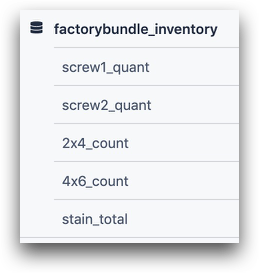
A continuación, deberá cargar los 5 registros asociados a estos componentes en la aplicación.
Le recomendamos que cargue estos registros al abrir el primer paso de la aplicación. Por lo tanto, navegue hasta el primer paso y cree un disparador que se active cuando se abra el paso. Puede llamarlo "Cargar todo el inventario".
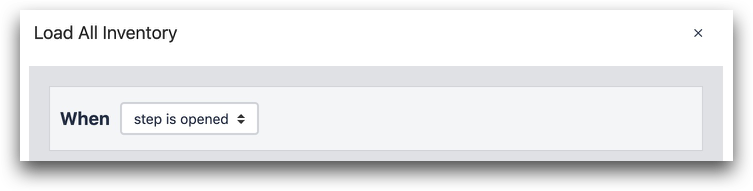
A continuación, cargue cada registro basándose en un valor de texto estático que coincida con el ID del registro de la Tabla de inventario. En este caso, el primer registro tiene el ID "Tornillos_1".
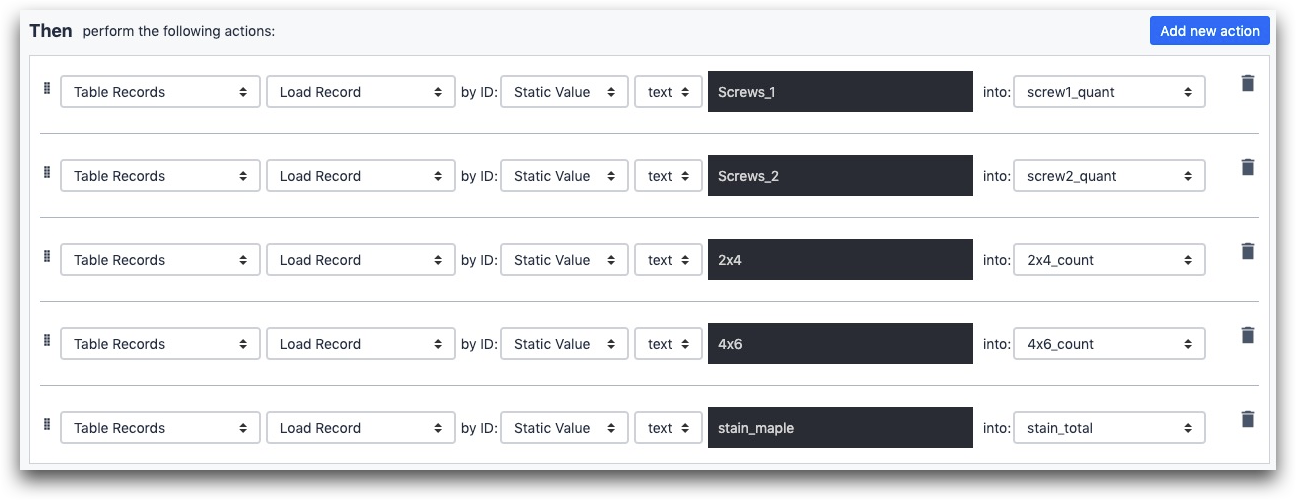
- "Tabla Registros" "Cargar Registro" por ID: "Valor Estático" "Texto" "Tornillos_1" en: "tornillos1_cantidad"
- etc.
Ahora que todos los valores de inventario apropiados están cargados, puede deducir cuando sea necesario. Hay 2 maneras de hacer esto.
Método 1- Deducir en cada paso
Si desea actualizar el inventario tan pronto como se consuma en un producto, entonces debe añadir una acción desencadenante a cada botón "Siguiente" apropiado. Cuando el operador avance más allá de un paso, el inventario apropiado será deducido inmediatamente.
Por lo tanto, elija un botón "Siguiente" existente y edite el disparador. En este ejemplo, supongamos que un operario acaba de utilizar 6 tornillos pequeños en el proceso, por lo que necesitamos deducir esos tornillos de "tornillos_1".
Para deducir un valor estático, utilice la acción de disparo "Incrementar Valor" y luego introduzca un número negativo. Así
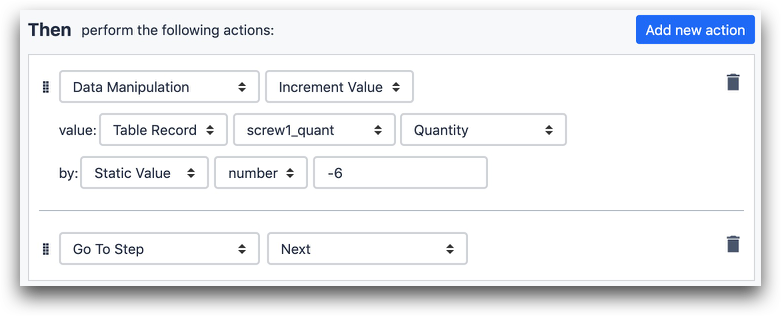
- "Manipulación de Datos" "Incrementar Valor"
- Valor "Registro Tabla" "tornillos_1" "Cantidad"
- por: "Valor Estático" "número" "-6"
- "Ir al paso" "Siguiente"
En este caso, el registro de la tabla tiene un campo llamado "Cantidad", que es un número.
Método 2- Deducir todo el inventario a la vez
En lugar de añadir una acción a cada botón "Siguiente", puede deducir todo el inventario al final de la aplicación al pulsar el botón "Completar".
Las declaraciones son las mismas que se muestran en el primer enfoque, pero todas ocurrirán a la vez.
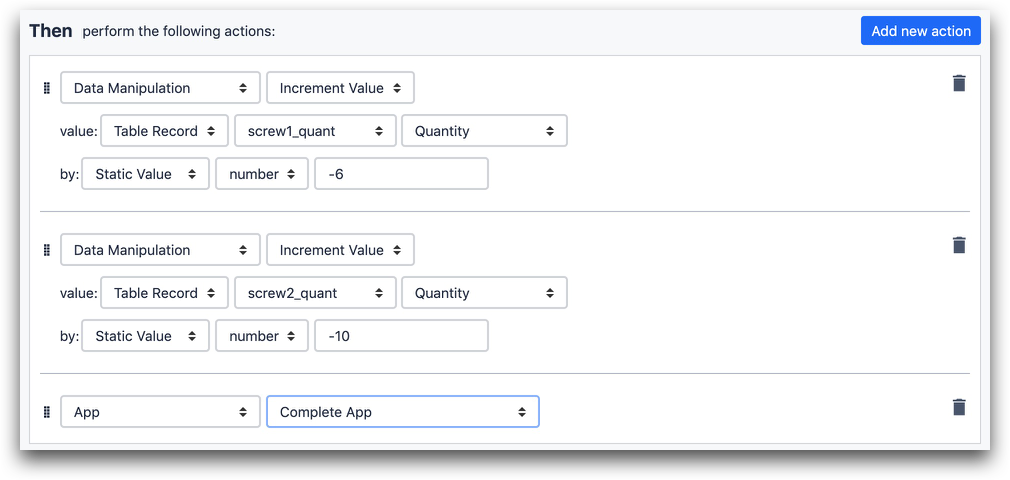
- "Manipulación de Datos" "Incrementar Valor"
- Valor "Registro de Tabla" "screw1_quant" "Cantidad"
- por: "Valor Estático" "número" "-6"
- ...más declaraciones
- "App" "App completa"
Deducir un valor dinámico
Supongamos que desea deducir un valor basado en un valor introducido manualmente en un Paso de Formulario. Para ello, puede utilizar el campo "Expresión" dentro de una acción desencadenante.
En este ejemplo, una variable llamada "screw_1_quant" está vinculada a un widget de Número en un Paso de Formulario, y captura la entrada del operador.
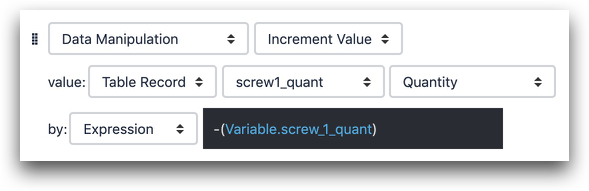
- "Manipulación de datos" "Incrementar valor"
- Valor "Registro de tabla" "screw1_quant" "Cantidad"
- por: "Expresión" "-(Variable.screw_1_quant)"
Más información
¿Ha encontrado lo que buscaba?
También puedes dirigirte a community.tulip.co para publicar tu pregunta o ver si otras personas se han enfrentado a una pregunta similar.
